


近期一些小伙伴跟小编咨询不知道win10realtek高清晰音频管理器在哪里?针对这个问题小编今天来给大家分享与一下win10realtek高清晰音频管理器在哪里,不知道怎么打开的小伙伴跟着小编以下步骤一起来学习一下吧。
win10realtek高清晰音频管理器的打开方法:
第一步:首先打开win10系统桌面右下角的开始菜单,在开始菜单里面找到 window系统 选项下面的“控制面板”选项。
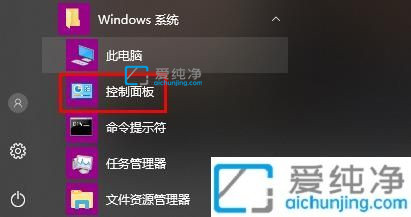
第二步:在打开的控制面板窗口中,将右上角的查看方式修改为 大图标 显示,然后在大图标里面找到 Realtek高清晰音频管理器 选项,那么我们就可以从这里双击打开它,如果没有有可能是声卡驱动不对导致的我们可以重新安装一下声卡驱动。
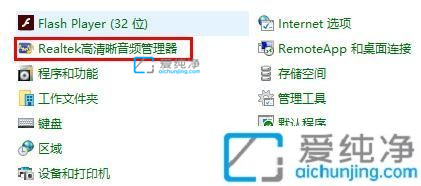
以上就是小编教大家的win10realtek高清晰音频管理器在哪里打开的内容介绍了,有需要的用户就可以根据小编的步骤进行操作了,更多精彩资讯,尽在爱纯净。
| 留言与评论(共有 条评论) |